Excel函数应用大全(整理篇)
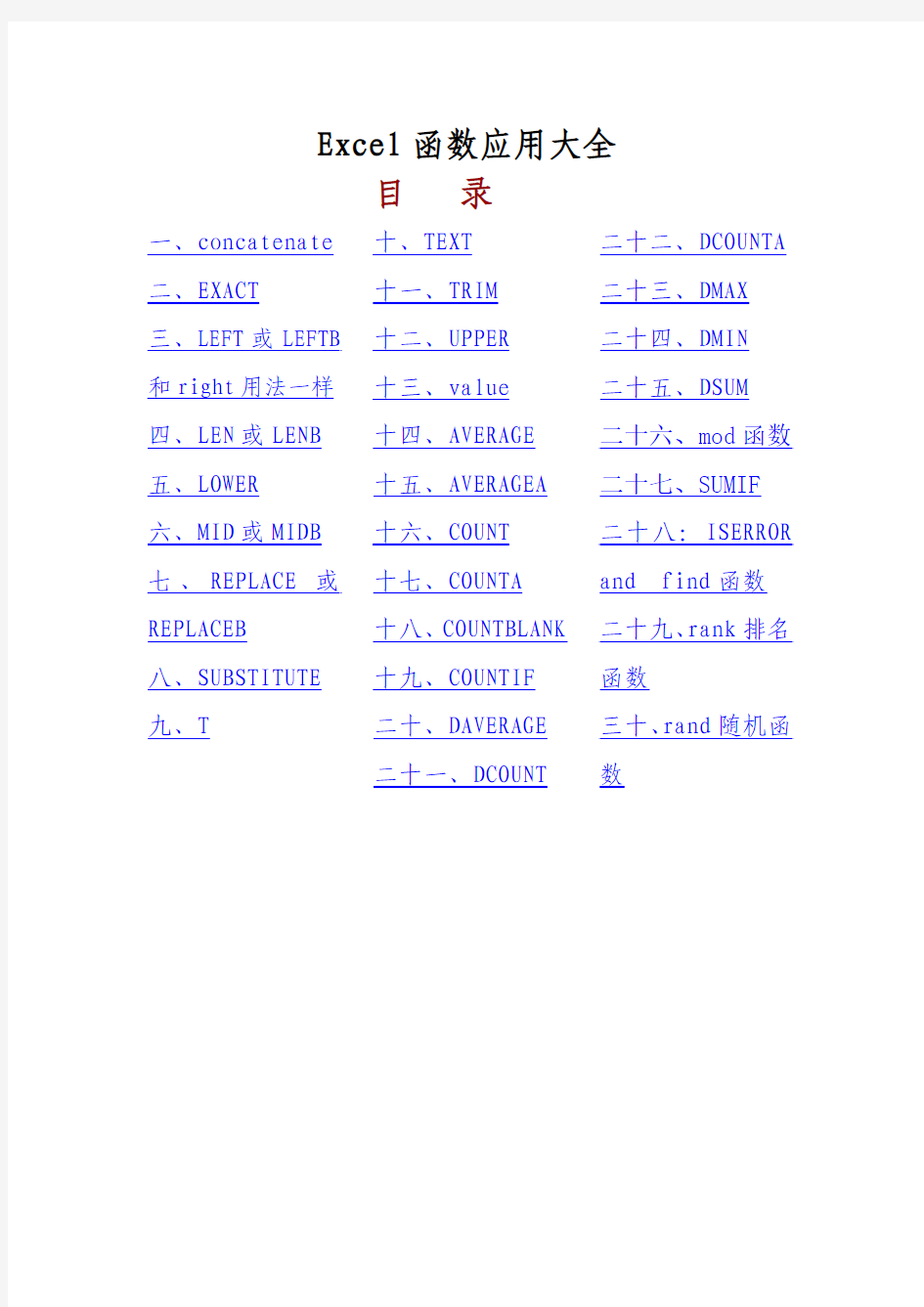
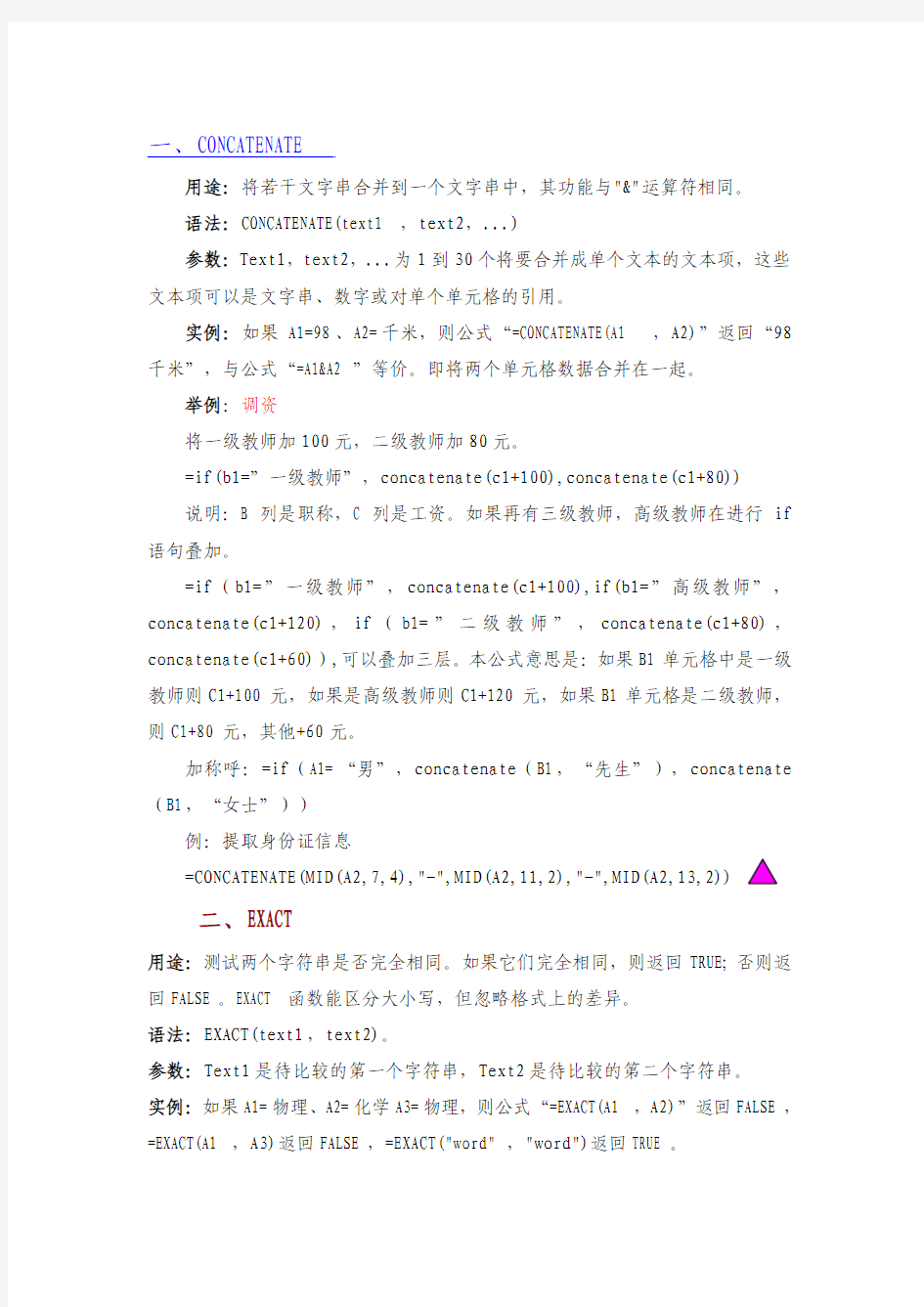
Excel函数应用大全
一、concatenate
二、EXACT
三、LEFT或LEFTB 和right用法一样
四、LEN或LENB
五、LOWER
六、MID或MIDB
七、REPLACE或REPLACEB
八、SUBSTITUTE
九、T 目录
十、TEXT
十一、TRIM
十二、UPPER
十三、value
十四、AVERAGE
十五、AVERAGEA
十六、COUNT
十七、COUNTA
十八、COUNTBLANK
十九、COUNTIF
二十、DAVERAGE
二十一、DCOUNT
二十二、DCOUNTA
二十三、DMAX
二十四、DMIN
二十五、DSUM
二十六、mod函数
二十七、SUMIF
二十八:ISERROR
and find函数
二十九、rank排名
函数
三十、rand随机函
数
一、CONCATENATE
用途:将若干文字串合并到一个文字串中,其功能与"&"运算符相同。
语法:CONCATENATE(text1,text2,...)
参数:Text1,text2,...为1到30个将要合并成单个文本的文本项,这些文本项可以是文字串、数字或对单个单元格的引用。
实例:如果A1=98、A2=千米,则公式“=CONCATENATE(A1,A2)”返回“98千米”,与公式“=A1&A2”等价。即将两个单元格数据合并在一起。
举例:调资
将一级教师加100元,二级教师加80元。
=if(b1=”一级教师”,concatenate(c1+100),concatenate(c1+80))
说明:B列是职称,C列是工资。如果再有三级教师,高级教师在进行if 语句叠加。
=if(b1=”一级教师”,concatenate(c1+100),if(b1=”高级教师”,concatenate(c1+120),if(b1=”二级教师”,concatenate(c1+80),concatenate(c1+60)),可以叠加三层。本公式意思是:如果B1单元格中是一级教师则C1+100元,如果是高级教师则C1+120元,如果B1单元格是二级教师,则C1+80元,其他+60元。
加称呼:=if(A1=“男”,concatenate(B1,“先生”),concatenate (B1,“女士”))
例:提取身份证信息
=CONCATENATE(MID(A2,7,4),"-",MID(A2,11,2),"-",MID(A2,13,2))
二、EXACT
用途:测试两个字符串是否完全相同。如果它们完全相同,则返回TRUE;否则返回FALSE。EXACT函数能区分大小写,但忽略格式上的差异。
语法:EXACT(text1,text2)。
参数:Text1是待比较的第一个字符串,Text2是待比较的第二个字符串。
实例:如果A1=物理、A2=化学A3=物理,则公式“=EXACT(A1,A2)”返回FALSE,=EXACT(A1,A3)返回FALSE,=EXACT("word","word")返回TRUE。
举例:如测试两列数据是否完全一致,可用此公式:=exact(A1:B1),如果一样则显示true,否则显示FALSE。
举例: 检查两个字符是否相同:=Exact(text1,text2)
三、LEFT或LEFTB和right用法一样。
用途:根据指定的字符数返回文本串中的第一个或前几个字符。此函数用于双字节字符。
语法:LEFT(text,num_chars)或LEFTB(text,num_bytes)。
参数:Text是包含要提取字符的文本串;Num_chars指定函数要提取的字符数,它必须大于或等于0。Num_bytes按字节数指定由LEFTB提取的字符数。
实例:如果A1=电脑爱好者,则LEFT(A1,2)返回“电脑”,LEFTB(A1,2)返回“电”。
举例:提取姓=if(len(C1)=4,left(C1,2),left(C1,1))即:检查c1单元格如果是四个字,则提取左边两个字,否则提取左边一个字。
提取名=if(len(C1)=2,right(C1,1),right(C1,2))即:检查C1单元格如果是两个字则,提取右边第一个字,否则提取右边第一和第二个字。
例如:分解单元格为多个部分
A1单元格数据 15yearsold 分解成 15 years old三部分分别存放于B1、C1、D1单元格中 B1=left(A1,2) C1=mid(A1,3,2) D1=right(A1,8)中文姓名若是3个字
B1=left(A1,3) C1=mid(A1,4,2) D1=right(A1,8)
四、LEN或LENB
用途:LEN返回文本串的字符数。LENB返回文本串中所有字符的字节数。
语法:LEN(text)或LENB(text)。
参数:Text待要查找其长度的文本。
注意:此函数用于双字节字符,且空格也将作为字符进行统计。
实例:如果A1=电脑爱好者,则公式“=LEN(A1)”返回5,=LENB(A1)返回10。说明:检测的字符数含空格。
五、LOWER
用途:将一个文字串中的所有大写字母转换为小写字母。
语法:LOWER(text)。
语法:Text是包含待转换字母的文字串。
注意:LOWER函数不改变文字串中非字母的字符。LOWER与PROPER和UPPER函数非常相似。
实例:如果A1=Excel,则公式“=LOWER(A1)”返回excel
六、MID或MIDB
用途:MID返回文本串中从指定位臵开始的特定数目的字符,该数目由用户指定。MIDB返回文本串中从指定位臵开始的特定数目的字符,该数目由用户指定。MIDB 函数可以用于双字节字符。
语法:MID(text,start_num,num_chars)或MIDB(text,start_num,num_bytes)。参数:Text是包含要提取字符的文本串。Start_num是文本中要提取的第一个字符的位臵,文本中第一个字符的start_num为1,以此类推;Num_chars指定希望MID从文本中返回字符的个数;Num_bytes指定希望MIDB从文本中按字节返回字符的个数。
实例:如果a1=电子计算机,则公式“=MID(A1,3,2)”返回“计算”,=MIDB(A1,3,2)返回“子”。
例1、提取身份证中的出生日期和性别信息:
=TEXT(MID(A16,7,8),"00-00-00") 即:提取身份证信息中A16单元格中的从第七位开始的六位数中间用-分隔开。仅限于18位的身份证。如果是15为的改为=TEXT(MID(A16,7,6),"00-00-00"),如71-01-07如果想让71前面加上19,可以这样:19&A17.即将19合并到某个单元格中。
=TEXT(IF(LEN(A1)=15,"19",)&MID(A1,7,IF(LEN(A1)=18,8,6)),"####-##-##")
假如身份证号数据在A1单元格,在B1单元格中编辑公式
=IF(LEN(A1)=15,"19"&MID(A1,7,2)&MID(A1,9,2)&MID(A1,11,2),MID(A1,7 ,4)&MID(A1,11,2)&MID(A1,13,2))
这样输出格式就都是19821010这种格式了。
例2、提取性别信息:
假定身份证号在A1单元格,则在B1单元格中编辑公式
=IF(AND(LEN(A1)=15,MOD(MID(A1,15,1)*1,2)=1),"",IF(AND(LEN(A1)=18, MOD(MID(A1,17,1)*1,2)=1),"男","女"))
=IF(MOD(IF(LEN(C2)=15,MID(C2,15,1),MID(C2,17,1)),2)=1,"男","女")LEN(C2)=15:检查身份证号码的长度是否是15位。
MID(C2,15,1):如果身份证号码的长度是15位,那么提取第15位的数字。
MID(C2,17,1):如果身份证号码的长度不是15位,即18位身份证号码,那么应该提取第17位的数字。
MOD(IF(LEN(C2)=15,MID(C2,15,1),MID(C2,17,1)),2):用于得到给出数字除以指定数字后的余数,本例表示对提出来的数值除以2以后所得到的余数。
IF(MOD(IF(LEN(C2)=15,MID(C2,15,1),MID(C2,17,1)),2)=1,"男","女"):如果除以2以后的余数是1,那么B2单元格显示为“男”,否则显示为“女。
简单公式提取出生年月:
=mid(A1,7,if(len(A1)=15,6,if(len(A1)=18,8,0)))
七、REPLACE或REPLACEB
用途:REPLACE使用其他文本串并根据所指定的字符数替换另一文本串中的部分文本。REPLACEB的用途与REPLACE相同,它是根据所指定的字节数替换另一文本串中的部分文本。
语法:REPLACE(old_text,start_num,num_chars,new_text),REPLACEB(old_text,start_num,num_bytes,new_text)。
参数:Old_text是要替换其部分字符的文本;Start_num是要用new_text替换的old_text中字符的位臵;Num_chars是希望REPLACE使用new_text替换old_text 中字符的个数;Num_bytes是希望REPLACE使用new_text替换old_text的字节数;New_text是要用于替换old_text中字符的文本。
注意:以上两函数均适用于双字节的汉字。
实例:如果A1=学习的革命、A2=电脑,则公式“=REPLACE(A1,3,3,A2)”返回“学习电脑”,=REPLACEB(A1,2,3,A2)返回“电脑的革命”。即:用A2单元格即“电脑”代替了“的革命”完成了文本的替换。
再如:=REPLACE(A1,7,4,"xxxx")
八、SUBSTITUTE
用途:在文字串中用new_text 替代old_text 。如果需要在一个文字串中替换指定的文本,可以使用函数SUBSTITUTE;如果需要在某一文字串中替换指定位臵处的任意文本,就应当使用函数REPLACE 。
语法:SUBSTITUTE(text ,old_text ,new_text ,instance_num)。
参数:Text 是需要替换其中字符的文本,或是含有文本的单元格引用;Old_text 是需要替换的旧文本;New_text 用于替换old_text 的文本;Instance_num 为一数值,用来指定以new_text 替换第几次出现的old_text;如果指定了instance_num ,则只有满足要求的old_text 被替换;否则将用new_text 替换Text 中出现的所有old_text 。
实例:如果A1=学习的革命、A2=电脑,则公式“=SUBSTITUTE(A1,"的革命",A2,1)九、T
用途:将数值转换成文本。
语法:T(value)。
参数:value 是需要进行测试的数据。如果value 本身就是文本,或是对文本单元格的引用,T 函数将返回value;如果没有引用文本,则返回""(空文本)。 实例:如果A1中含有文本“电脑”,则公式“=T(A1)十、TEXT
用途:将数值转换为按指定数字格式表示的文本。
语法:TEXT(value ,format_text)。
参数:value 是数值、计算结果是数值的公式、或对数值单元格的引用;format_text 是所要选用的文本型数字格式,即“单元格格式”对话框“数字”选项卡的“分类”列表框中显示的格式,它不能包含星号“*”。
370784************ 370784xxxx04185234
注意:使用“单元格格式”对话框的“数字”选项卡设臵单元格格式,只会改变单元格的格式而不会影响其中的数值。使用函数TEXT可以将数值转换为带格式的文本,而其结果将不再作为数字参与计算。
例:将20060606格式转换成2006-06-06的样式:可以这样操作
假设数据在A2单元格,在B2单元格中输入公式 =text(A1,”????-??-??”)回车即可。
例:简单公式15位的=TEXT(MID(A16,7,6),"00-00-00");如果是18位的则=TEXT(MID(A16,7,8),"00-00-00")。或在15位的基础上再用公式:=”19”
十一、TRIM
用途:除了单词之间的单个空格外,清除文本中的所有的空格。如果从其他应用程序中获得了带有不规则空格的文本,可以使用TRIM函数清除这些空格。
语法:TRIM(text)。
参数:Text是需要清除其中空格的文本。
实例:如果A1=FirstQuarterEarnings,则公式“=TRIM(A1)”返回
“FirstQuarterEarnings
十二、UPPER
用途:将文本转换成大写形式。
语法:UPPER(text)。
参数:Text为需要转换成大写形式的文本,它可以是引用或文字串。
实例:公式“=UPPER("apple")”返回APPLE
十三、value
用途:将表示数字的文字串转换成数字。
语法:value(text)。
参数:Text为带引号的文本,或对需要进行文本转换的单元格的引用。它可以是Excel可以识别的任意常数、日期或时间格式。如果Text不属于上述格式,则value函数返回错误值#value!。
注意:通常不需要在公式中使用value函数,Excel可以在需要时自动进行转换。value函数主要用于与其他电子表格程序兼容。
实例:公式“=value("¥1,000")”返回1000;=value("16:48:00")-value("12:00:00")返回0.2,该序列数等于4小时
48分钟。
十四、AVERAGE
用途:计算所有参数的算术平均值。
语法:AVERAGE(number1,number2,...)。
参数:Number1、number2、...是要计算平均值的1~30个参数。
实例:如果A1:A5区域命名为分数,其中的数值分别为100、70、92、47和82,
则公式“=AVERAGE(分数)”返回78.2。
十五、AVERAGEA
用途:计算参数清单中数值的平均值。它与AVERAGE函数的区别在于不仅数字,而且文本和逻辑值(如TRUE和FALSE)也参与计算。
语法:AVERAGEA(value1,value2,...)
参数:value1、value2、...为需要计算平均值的1至30个单元格、单元格区域或数值。
实例:如果A1=76、A2=85、A3=TRUE,则公式“=AVERAGEA(A1:A3)”返回54(即
76+85+1/3=54)
十六、COUNT
用途:返回数字参数的个数。它可以统计数组或单元格区域中含有数字的单元格个数。
语法:COUNT(value1,value2,...)。
参数:value1,value2,...是包含或引用各种类型数据的参数(1~30个),其中只有数字类型的数据才能被统计。
实例:如果A1=90、A2=人数、A3=〞〞、A4=54、A5=36,则公式“=COUNT(A1:A5)”
返回3。
十七、COUNTA
用途:返回参数组中非空值的数目。利用函数COUNTA可以计算数组或单元格区域中数据项的个数。
语法:COUNTA(value1,value2,...)
说明:value1,value2,...所要计数的值,参数个数为1~30个。在这种情况下的参数可以是任何类型,它们包括空格但不包括空白单元格。如果参数是数组或单元格引用,则数组或引用中的空白单元格将被忽略。如果不需要统计逻辑值、文字或错误值,则应该使用COUNT函数。
实例:如果A1=6.28、A2=3.74,其余单元格为空,则公式“=COUNTA(A1:A7)”
的计算结果等于2。
查看单元格是否空值时用=counta(),若返回1,有数据,0则无数据。
十八、COUNTBLANK
用途:计算某个单元格区域中空白单元格的数目。
语法:COUNTBLANK(range)
参数:Range为需要计算其中空白单元格数目的区域。
实例:如果A1=88、A2=55、A3=""、A4=72、A5="",则公式“=COUNTBLANK(A1:A5)”
返回2
十九、COUNTIF
用途:计算区域中满足给定条件的单元格的个数。
语法:COUNTIF(range,criteria)
参数:Rang为需要计算其中满足条件的单元格数目的单元格区域。Criteria为确定哪些单元格将被计算在内的条件,其形式可以为数字、表达式或文本。
统计某个数据的个数如统计一级教师的个数
=countif(a2:t123,“一级教师”)
统计某些单元格数据区域符合指定条件的数据的个数:=countif($A$1:$A$24,”一年级”)。
即求:在A1:A24数据区域中,是一年级的数据的个数。
再如统计>98的学生人数
=COUNTIF(C2:C36,">98")
注意:条件除纯数字外必须用“”引起来。
两个条件求个数
(1)>10并且<=15=SUM(COUNTIF(data,">"&{10,15})*{1,-1})
(2)>=10并且<15=SUM(COUNTIF(data,">="&{10,15})*{1,-1})
(3)>=10并且<=15=SUM(COUNTIF(data,{">=10",">15"})*{1,-1})
(4)>10并且<15=SUM(COUNTIF(data,{">10",">=15"})*{1,-1}) 举例:防止输入重复身份证号码
在单位制作员工花名册等表格时,员工的身份证号码应该是唯一的,我们可以通过“数据有效性”来防止重复输入:
选中需要输入身份证号码的单元格区域(如D2至D101),执行“数据→有效性”命令,打开“数据有效性”对话框,在“设置”标签下,按“允许”右侧的下拉按钮,在随后弹出的快捷菜单中,选择“自定义”选项,然后在下面“公式”方框中输入公式:=COUNTIF(D:D,D2)=1,确定返回。
以后在上述单元格中输入了重复的身份证号码时,系统会弹出提示对话框(如图1),并拒绝接受输入的号码。
二十、DAVERAGE
参数:返回数据库或数据清单中满足指定条件的列中数值的平均值。
语法:DAVERAGE(database,field,criteria)
参数:Database构成列表或数据库的单元格区域。Field指定函数所使用的数据
列。Criteria为一组包含给定条件的单元格区域。
二十一、DCOUNT
参数:返回数据库或数据清单的指定字段中,满足给定条件并且包含数字的单元格数目。
语法:DCOUNT(database,field,criteria)
参数:Database构成列表或数据库的单元格区域。Field指定函数所使用的数据
列。Criteria为一组包含给定条件的单元格区域。
二十二、DCOUNTA
参数:返回数据库或数据清单指定字段中满足给定条件的非空单元格数目。
语法:DCOUNTA(database,field,criteria)
参数:Database构成列表或数据库的单元格区域。Field指定函数所使用的数据
列。Criteria为一组包含给定条件的单元格区域。
二十三、DMAX
参数:返回数据清单或数据库的指定列中,满足给定条件单元格中的最大数值。语法:DMAX(database,field,criteria)
参数:Database构成列表或数据库的单元格区域。Field指定函数所使用的数据
列。Criteria为一组包含给定条件的单元格区域。
二十四、DMIN
参数:返回数据清单或数据库的指定列中满足给定条件的单元格中的最小数字。语法:DMIN(database,field,criteria)
参数:Database构成列表或数据库的单元格区域。Field指定函数所使用的数据
列。Criteria为一组包含给定条件的单元格区域。
二十五、DSUM
参数:返回数据清单或数据库的指定列中,满足给定条件单元格中的数字之和。
语法:DSUM(database,field,criteria)
二十六、mod函数
MOD
返回两数相除的余数。结果的正负号与除数相同。
语法
MOD(number, divisor)
MOD 函数语法具有下列参数:
Number必需。被除数。
Divisor必需。除数。
说明
如果 divisor 为零,函数 MOD 返回错误值 #DIV/0!。
函数 MOD 可以借用函数 INT 来表示:
MOD(n, d) = n - d*INT(n/d)
举例:=IF(MOD(MID(A2,17,1),2)=1,"男","女") 假设数据单元格在A2,存放性别在C2。
=(MID(A2,17,1),2)=1,"男","女"说明:提取A2单元格从第17位开始的1位数字;
=MOD(MID(A2,17,1),2)=1,说明:17位数字除以2,如果余1。
整个公式就是如果检测A2单元格的17位开始的后一位数字被2除余1则在C2
中显示“男”,否则显示“女”。
二十七、SUMIF
sumif函数的用法是根据指定条件对若干单元格、区域或引用求和。
sumif函数语法是:SUMIF(range,criteria,sum_range)
sumif函数的参数如下:
第一个参数:Range为条件区域,用于条件判断的单元格区域。
第二个参数:Criteria是求和条件,由数字、逻辑表达式等组成的判定条件。
第三个参数:Sum_range 为实际求和区域,需要求和的单元格、区域或引用。
当省略第三个参数时,则条件区域就是实际求和区域。
criteria 参数中使用通配符(包括问号 (?) 和星号 (*))。问号匹配任意单个字符;星号匹配任意一串字符。如果要查找实际的问号或星号,请在该字符前键入波形符 (~)。
举例:求某些单元格中数值的和:
=sumif(A1:A24,100)。即求A1:A24单元格中分数是100分的所有人数的总和。注意:此处的100,因为是数字,可以不用“”,如果是非数字必须用“”引起来。
求报表中各栏目的总流量
如下图:
选中F2单元格,输入公式:=SUMIF(B2:B19,E2,C2:C19),输入公式完成后,按键盘上ctrl+shift+enter组合键(必须按此ctrl+shift+enter组合键数组公式才能得到正确结果),即可统计出办公软件栏目的总流量。
以此类推,选中F3单元格,输入公式:=SUMIF(B2:B19,E3,C2:C19),输入公式完成后,按键盘上ctrl+shift+enter组合键,可以求得网站运营栏目的总流量。
选中F4单元格,输入公式:=SUMIF(B2:B19,E4,C2:C19),输入公式完成后,按键盘上ctrl+shift+enter组合键,可以求得电脑医院栏目的总流量。
选中F5单元格,输入公式:=SUMIF(B2:B19,E5,C2:C19),输入公式完成后,按键盘上ctrl+shift+enter组合键,可以求得工具软件栏目的总流量。
二十八:ISERROR and find函数
实例:在Excel表中,查找某一列的数字中哪些数字中含有4,然后挑选出来成一列
1、假定原数据在A列,请在B1单元格输入如下公式:
=IF(ISERROR(FIND(4,A1,1)),"",A1)
用填充柄将公式向下复制到相应行。
2、选定B列点“复制”,在一新工作表中的A1单元格点鼠标右键,点“选择性粘贴/数值”,点“确定”。
说明:含有4的数字在B列和A列相应位置列出,如图:
3、在新工作表B1单元格输入公式:
=IF(A1="",0,1)
用填充柄将公式向下复制到相应行。
4、将新工作表按B列递减排序,再删除B列,A列就是你要的结果。
二十九、rank排名函数
rank函数是返回一个数在一组数中的排名位置。
语法为:RANK(number,ref,order)
Number:为需要找到排位的数字。即数据所在单元格。
Ref:为数字列表数组或对数字列表的引用(要使用绝对引用即用$锁定)。Ref 中的非数值型参数将被忽略。
Order:为一数字,指明排位的方式。如果 order 为 0(零)或省略,Excel 对数字的排位是基于 ref 为按照降序排列的列表。如果 order 不为零, Excel 对数字的排位是基于 ref 为按照升序排列的列表。
函数 RANK 对重复数的排位相同。但重复数的存在将影响后续数值的排位。例如,在一列按升序排列的整数中,如果整数 10 出现两次,其排位为 5,则 11 的排位为 7(没有排位为 6 的数值)。
假如A列从A1单元格起,依次有数据80、98、65、79、65。
在B1中编辑公式
=RANK(A1,$A$1:$A$5,0)
回车确认后,向下复制公式到B5单元格。
效果:
从B1单元格起依次返回值为2、1、4、3、4。
注意:
公式中的参数0(零)或省略,Excel 对数字的排位是把数据从大到小的降序排列,也就是说数值最大的排名第1。
再试试看:
在C1中编辑公式
=RANK(A1,$A$1:$A$5,1)
回车确认后,向下复制公式到B5单元格。
此时从C1单元格起依次返回的值是4、5、1、3、1。
也就是说,此时A列中数据是按从小到大排列名次的,最小的数值排位第1,最大的数值排位最末。
再如:A列有某班级的分数,在B列得到名次,假设A1\B1是表头,到A30是最
后一个人,应该在B2单元格插入函数=rank(A2,$A$2:$A$30),分数一般是按降序排,所以rank的第三个参数可以省略,再用填充柄填充下去
再举例:A列有某些人的身高,要在B列按从矮到高的顺序拍名次的话,应在B2单元格插入函数=rank(A2,$A$2:$A$30,10就表示升序,
省略或0
三十、rand随机函数
在某个单元格中输入公式=1+rand()*49,按F9键(一定是F9键),即显示1到50的所有随机数,如果是显示随机整数,请设定单元格格式-数值-小数位数为0即可。如果是从,改成=2+rand()*99即可。
该函数不需要参数。
综合篇
1、错误身份证快速找出
作为办公人员,经常要编写关于职工信息档案的表格,其中最常输入的数据就是身份证号码,由于人员众多,输入确实麻烦,一不小心就可能把员工的出生日期弄错了,这可是关系到每个员工的切身利益,如工龄、社会保险金等。要是逐一验证那可是一件让人头疼的事情。下面笔者就教大家一招,通过此方法就能够很快查找出Excel表中错误的身份证号码。下面以“XXX公司员工信息统计表”为例(图1)。
首先从B列的身份证号码(注:输入前必须将该列单元格格式统一为“文本”)中提取出生日期到C列,以C3为例,选中C3单元格,然后在“编辑栏”中输入如下公式:=TEXT(IF(LEN(B3)=15,"19",)&MID(B3,7,IF(LEN(B3)=18,8,6)),"####-##-##"),该公式运用了文本函数,可智能判断18位和15位的号码,并从中提取出生日期。
待全部提取完之后,大家就会发现,出生日期中竟出现了“1980-13-15”(C4),请问有谁能在这样的日期出生呢?很显然这是错误的信息。
接下来我们要做的事情就是快速地把所有错误信息查找出来。全选C列的出生日期C3:C4并单击“复制”按钮,然后把光标定位到D列单元格,点击工具栏中“粘贴”按钮右侧的小箭头并选择“值”选项(图2)。
将所有日期复制到D列之后,D列的出生日期全部处于选中状态,并且在D3单元格左侧出现一个智能提示符号,点击提示符右侧的小箭头并选择“转换为数字(C)”选项(图3)。
这样D列的数据就由文本格式转换成了真实的“日期”格式,细心的你就会发现只有正确的日期才能成功转换,其对齐方式为“右对齐”,而不正确的日期则仍是文本格式,对齐方式仍为“左对齐”(图4)。有了比较,大家一眼就能看出不正确的身份证号码,更正起来那是相当的容易了。
2、电子表格中输入已有的文本
数据--外部数据--导入数据--按照提示操作即可,文本文件变成单元格输入的数据。
3、excel如何操作才能按长度长短排序
如:达到下列效果。
1:xxxxx
2:xxx
3:xxxx
4:xx
如何操作排序才能达到这样的效果
1:xx
2:xxx
3:xxxx
4:xxxxx
数据在A列,B1输入=LEN(A1) 回车并向下填充
点选B列任一格——工具栏——升序排序
补充:
你没有按照我讲的方法操作。
函数“LEN”就是返回单元格文本字符串中的字符数。
xxxxx——5、xxx——3。
选B列排序,就是按A列字符数长短排序。
(B列是个“敲门砖”,排序后可以删除)
3、两字姓名中插入空格
=IF(LEN(C2)=2,REPLACE(C2,2,," "),C2)遇到4个字名字的也不会插入空格了。
此处加入几个空格自己设
定,可以用空格键键入
=if(len(a1)=3,a1,left(a1)&" "&right(a1)),此公式意思是检查单元格的名字如果是3个字的,保持不变,否则是将2个字的左右两边键入空格。&“”&
=IF(LEN(B3)=2,LEFT(B3,1)&" "&RIGHT(B3,1),B3)
4、从姓名中提取姓或名或者给男士女士加上称呼。处理人员信息:文本函数在实际工作中也是一种常用的函数类型。一些大型的企业为了提高员工的素质,使员工能及时地接触到该行业的最新科技信息,有关负责人会时常请一些专家对自己的员工进行培训。下面介绍如何利用文本函数处理人员信息,具体的操作步骤如下:1)在工作表中输入需要的标题项目以及人员编号、姓名和性别等数据信息,以便于在后面使用,如图71所示;2)从姓名中提取姓:在单元格E3中输入以下公式:“=IF(LEN(C3)=4,LEFT(C3,2),LEFT(C3,1))”,由于中国人的姓名有两
个字的,有3个字的,还有4个字符,4个字的名字一般是复姓,所
以要使用IF函数判断姓名的长度是不是4,如果姓名的长度等于4,则使用LEFT函数返回左边的两个字符,否则返回左边的1个字符;3)从姓名中提取名:在单元格E3中输入以下公式:“=IF(LEN(C3)=2,RIGHT(C3,1),RIGHT(C3,2))”,在该公式中使用IF函数判断姓名的长度是不是等于2,若等于2则利用RIGHT函数返回最右侧的1个字符,若不等于2则返回最右侧的两个字符;4)添加称呼:在单元格G3中输入以下公式:“=IF(D3="男",CONCATENATE(E3,"先生"),CONCATENATE(E3,"女士"))”,在该公式中,首先使用IF函数判断性别是“男”还是“女”,如果是“男”则返回先生,如果是“女”则返回女士,然后利用CONCATENATE函数将判断结果和姓连接起来组成该专家的称呼;5)安排入住的宾馆房间号:在单元格H3中输入以下公式:“=IF(B3<=3,"滨海假日"&TEXT(B3,"300"),"清泉宾馆"&TEXT(B3,"200"))”,在安排专家的宾馆房间时,假设前三名专家在宾馆A中休息,其余的在宾馆B中休息,房间号为他们的编号,在该公式中先使用TEXT函数将B列中的数据转换为对应格式的文本,再使用符号“&”将宾馆和房间号连接起来,最后使用IF函数根据专家的编号判断其入住哪个宾馆;6)输入各个专家的培训人数,然后选中单元格K2,选择[插入]—[符号]菜单位项弹出[符号]对话框,切换到[符号]选项卡中,在[字体]下拉列表中选择[(普通文本)]选项,在[子集]下拉列表中选择[零杂丁贝符(示意符号)]选项,设置完毕单击[插入]按钮即可在单元格输入选定的符号;7)绘制人数比较图:在单元格G3中输入以下公式:
EXCEL的函数大全(完整版)
实用EXCE的函数 1.ADDRESS 用途:以文字形式返回对工作簿中某一单元格的引用。 语法:ADDRESS(row_num,column_num,abs_num,a1,sheet_text) 参数:Row_num是单元格引用中使用的行号;Column_num是单元格引用中使用的列 标;Abs_num指明返回的引用类型(1或省略为绝对引用,2绝对行号、相对列标,3相对行号、绝对列标,4是相对引用);A1是一个逻辑值,它用来指明是以A1或R1C1返回引用样式。如果A1为TRUE或省略,函数ADDRESS返回A1样式的引用;如果A1为FALSE,函数ADDRESS 返回R1C1样式的引用。Sheet_text为一文本,指明作为外部引用的工作表的名称,如果省略sheet_text,则不使用任何工作表的名称。 实例:公式“=ADDRESS(1,4,4,1)”返回D1。 2.AREAS 用途:返回引用中包含的区域个数。 语法:AREAS(reference)。 参数:Reference是对某一单元格或单元格区域的引用,也可以引用多个区域。 注意:如果需要将几个引用指定为一个参数,则必须用括号括起来,以免Excel将逗号作为参数间的分隔符。 实例:公式“=AREAS(a2:b4)”返回1,=AREAS((A1:A3,A4:A6,B4:B7,A16:A18))返回4。 3.CHOOSE 用途:可以根据给定的索引值,从多达29个待选参数中选出相应的值或操作。 语法:CHOOSE(index_num,value1,value2,...)。 参数:Index_num是用来指明待选参数序号的值,它必须是1到29之间的数字、或者是包含数字1到29的公式或单元格引用;value1,value2,...为1到29个数值参数,可以是数字、单元格,已定义的名称、公式、函数或文本。 实例:公式“=CHOOSE(2,"电脑","爱好者")返回“爱好者”。公式“=SUM(A1:CHOOSE(3,A10,A20,A30))”与公式“=SUM(A1:A30)”等价(因为CHOOSE(3,A10,A20,A30)返回A30)。 4.COLUMN
15个常用的Excel函数公式
15个常用的Excel函数公式,拿来即用 1、查找重复内容 =IF(COUNTIF(A:A,A2)>1,"重复","") 2、重复内容首次出现时不提示 =IF(COUNTIF(A$2:A2,A2)>1,"重复","") 3、重复内容首次出现时提示重复 =IF(COUNTIF(A2:A99,A2)>1,"重复","")
4、根据出生年月计算年龄 =DATEDIF(A2,TODAY(),"y") 5、根据身份证号码提取出生年月 =--TEXT(MID(A2,7,8),"0-00-00") 6、根据身份证号码提取性别 =IF(MOD(MID(A2,15,3),2),"男","女") 7、几个常用的汇总公式 A列求和:=SUM(A:A)
A列最小值:=MIN(A:A) A列最大值:=MAX (A:A) A列平均值:=AVERAGE(A:A) A列数值个数:=COUNT(A:A) 8、成绩排名 =RANK.EQ(A2,A$2:A$7) 9、中国式排名(相同成绩不占用名次) =SUMPRODUCT((B$2:B$7>B2)/COUNTIF(B$2:B$7,B$2:B$7))+1 10、90分以上的人数
=COUNTIF(B1:B7,">90") 11、各分数段的人数 同时选中E2:E5,输入以下公式,按Shift+Ctrl+Enter =FREQUENCY(B2:B7,{70;80;90}) 12、按条件统计平均值 =AVERAGEIF(B2:B7,"男",C2:C7) 13、多条件统计平均值 =AVERAGEIFS(D2:D7,C2:C7,"男",B2:B7,"销售")
常用excel函数公式大全
常用的excel函数公式大全 一、数字处理 1、取绝对值 =ABS(数字) 2、取整 =INT(数字) 3、四舍五入 =ROUND(数字,小数位数) 二、判断公式 1、把公式产生的错误值显示为空 公式:C2 =IFERROR(A2/B2,"") 说明:如果是错误值则显示为空,否则正常显示。
2、IF多条件判断返回值 公式:C2 =IF(AND(A2<500,B2="未到期"),"补款","") 说明:两个条件同时成立用AND,任一个成立用OR函数。 三、统计公式 1、统计两个表格重复的内容 公式:B2 =COUNTIF(Sheet15!A:A,A2) 说明:如果返回值大于0说明在另一个表中存在,0则不存在。
2、统计不重复的总人数 公式:C2 =SUMPRODUCT(1/COUNTIF(A2:A8,A2:A8)) 说明:用COUNTIF统计出每人的出现次数,用1除的方式把出现次数变成分母,然后相加。 四、求和公式
1、隔列求和 公式:H3 =SUMIF($A$2:$G$2,H$2,A3:G3) 或 =SUMPRODUCT((MOD(COLUMN(B3:G3),2)=0)*B3:G3)说明:如果标题行没有规则用第2个公式 2、单条件求和 公式:F2 =SUMIF(A:A,E2,C:C) 说明:SUMIF函数的基本用法
3、单条件模糊求和 公式:详见下图 说明:如果需要进行模糊求和,就需要掌握通配符的使用,其中星号是表示任意多个字符,如"*A*"就表示a前和后有任意多个字符,即包含A。
4、多条件模糊求和 公式:C11 =SUMIFS(C2:C7,A2:A7,A11&"*",B2:B7,B11) 说明:在sumifs中可以使用通配符* 5、多表相同位置求和 公式:b2 =SUM(Sheet1:Sheet19!B2) 说明:在表中间删除或添加表后,公式结果会自动更新。 6、按日期和产品求和
Excel公式函数大全(超全)
Excel公式应用大全 1、ABS函数 函数名称:ABS 主要功能:求出相应数字的绝对值。 使用格式:ABS(number) 参数说明:number代表需要求绝对值的数值或引用的单元格。 应用举例:如果在B2单元格中输入公式:=ABS(A2),则在A2单元格中无论输入正数(如100)还是负数(如-100),B2中均显示出正数(如100)。 特别提醒:如果number参数不是数值,而是一些字符(如A等),则B2中返回错误值“#VALUE!”。 2、AND函数 函数名称:AND 主要功能:返回逻辑值:如果所有参数值均为逻辑“真(TRUE)”,则返回逻辑“真(TRUE)”,反之返回逻辑“假(FALSE)”。 使用格式:AND(logical1,logical2, ...) 参数说明:Logical1,Logical2,Logical3……:表示待测试的条件值或表达式,最多这30个。 应用举例:在C5单元格输入公式:=AND(A5>=60,B5>=60),确认。如果C5中返回TRUE,说明A5和B5中的数值都大于60,如果返回FALSE,说明A5和B5中的数值至少有一个小于60。 特别提醒:如果指定的逻辑条件参数中包含非逻辑值时,则函数返回错误值“#VALUE!”或“#NAME”。 3、AVERAGE函数 函数名称:AVERAGE 主要功能:求出所有参数的算术平均值。 使用格式:AVERAGE(number1,number2,……) 参数说明:number1,number2,……:需要求平均值的数值或引用单元格(区域),参数不超过30个。 应用举例:在B8单元格中输入公式: =AVERAGE(B7:D7,F7:H7,7,8),确认后,即可求出B7至D7区域、F7至H7区域中的数值和7、8的平均值。 特别提醒:如果引用区域中包含“0”值单元格,则计算在内;如果引用区域中包含空白或字符单元格,则不计算在内。 4、COLUMN 函数 函数名称:COLUMN 主要功能:显示所引用单元格的列标号值。 使用格式:COLUMN(reference)
EXCEL常用函数大全
EXCEL常用函数大全(做表不求人!) 2013-12-03 00:00 我们在使用Excel制作表格整理数据的时候,常常要用到它的函数功能来自动统计处理表格中的数据。这里整理了Excel中使用频率最高的函数的功能、使用方法,以及这些函数在实际应用中的实例剖析,并配有详细的介绍。 1、ABS函数 函数名称:ABS 主要功能:求出相应数字的绝对值。 使用格式:ABS(number) 参数说明:number代表需要求绝对值的数值或引用的单元格。 应用举例:如果在B2单元格中输入公式:=ABS(A2),则在A2单元格中无论输入正数(如100)还是负数(如-100),B2中均显示出正数(如100)。 特别提醒:如果number参数不是数值,而是一些字符(如A等),则B2中返回错误值“#VALUE!”。
2、AND函数 函数名称:AND 主要功能:返回逻辑值:如果所有参数值均为逻辑“真(TRUE)”,则返回逻辑“真(TRUE)”,反之返回逻辑“假(FALSE)”。 使用格式:AND(logical1,logical2, ...) 参数说明:Logical1,Logical2,Logical3……:表示待测试的条件值或表达式,最多这30个。 应用举例:在C5单元格输入公式:=AND(A5>=60,B5>=60),确认。如果C5中返回TRUE,说明A5和B5中的数值均大于等于60,如果返回FALSE,说明A5和B5中的数值至少有一个小于60。 国美提醒:如果指定的逻辑条件参数中包含非逻辑值时,则函数返回错误值“#VALUE!”或“#NAME”。 3、AVERAGE函数 函数名称:AVERAGE 主要功能:求出所有参数的算术平均值。
EXCEL函数大全
EXCEL函数大全 一、函数应用基础 ( 一) 函数和公式 1 .什么是函数 Excel 函数即是预先定义,执行计算、分析等处理数据任务的特殊公式。以常用的求和函数SUM 为例,它的语法是 “SUM(number1,number2,......)”。其中“SUM”称为函数名称,一个函数只有唯一的一个名称,它决定了函数的功能和用途。函数名称后紧跟左括号,接着是用逗号分隔的称为参数的内容,最后用一个右括号表示函数结束。 参数是函数中最复杂的组成部分,它规定了函数的运算对象、顺序或结构等。使得用户可以对某个单元格或区域进行处理,如分析存款利息、确定成绩名次、计算三角函数值等。按照函数的来源,Excel 函数可以分为内置函数和扩展函数两大类。前者只要启动了Excel,用户就可以使用它们;而后者必须通过单击“工具→加载宏”菜单命令加载,然后才能像内置函数那样使用。 2 .什么是公式 函数与公式既有区别又互相联系。如果说前者是Excel 预先定义好的特殊公式,后者就是由用户自行设计对工作表进行计算和处理的公式。以公式“=SUM(E1:H1)*A1+26”为例,它要以等号“=”开始,其内部可以包括函数、引用、运算符和常量。上式中的“SUM(E1:H1)”是函数,“A1”则是对单元格A1 的引用(使用其中存储的数据),“26”则是常量,“*” 和“+”则是算术运算符(另外还有比较运算符、文本运算符和引用运算符)。 如果函数要以公式的形式出现,它必须有两个组成部分,一个是函数名称前面的等号,另一个则是函数本身。 (二)函数的参数 函数右边括号中的部分称为参数,假如一个函数可以使用多个参数,那么参数与参数之间使用半角逗号进行分隔。参数可以是常量(数字和文本)、逻辑值(例如TRUE 或FALSE)、数组、错误值(例如#N/A)或单元格引用(例如E1:H1),甚至可以是另一个或几个函数等。参数的类型和位置必须满足函数语法的要求,否则将返回错误信息。 1. 常量 常量是直接输入到单元格或公式中的数字或文本,或由名称所代表的数字或文本值,例如数字“2890.56”、日期 “2003-8-19”和文本“黎明”都是常量。但是公式或由公式计算出的结果都不是常量,因为只要公式的参数发生了变化,它自身或计算出来的结果就会发生变化。 2. 逻辑值逻辑值是比较特殊的一类参数,它只有TRUE(真)或 FALSE(假)两种类型。例如在公式“=IF(A3=0,"",A2/A3)”中,“A3=0”就是一个可以返回TRUE(真)或FALSE(假)两种结果的参数。当“A3=0”为TRUE(真)时在公式所在单元格中填入“0”,否则在单元格中填入“A2/A3”的计算结果。 3. 数组 数组用于可产生多个结果,或可以对存放在行和列中的一组参数进行计算的公式。Excel 中有常量和区域两类数组。前者放在“{}”(按下Ctrl+Shift+Enter 组合键自动生成)内部,而且内部各列的数值要用逗号“,”隔开,各行的数值要用分号“;”隔开。假如你要表示第1 行中的56、78、89 和第2 行中的90、76、
EXCEL常用函数公式大全与举例
EXCEL常用函数公式大全及举例 一、相关概念 (一)函数语法 由函数名+括号+参数组成 例:求和函数:SUM(A1,B2,…) 。参数与参数之间用逗号“,”隔开(二)运算符 1. 公式运算符:加(+)、减(-)、乘(*)、除(/)、百分号(%)、乘幂(^) 2. 比较运算符:大与(>)、小于(<)、等于(=)、小于等于(<=)、大于等于(>=)、不等于(<>) 3. 引用运算符:区域运算符(:)、联合运算符(,) (三)单元格的相对引用与绝对引用 例: A1 $A1 锁定第A列 A$1 锁定第1行 $A$1 锁定第A列与第1行 二、常用函数 (一)数学函数 1. 求和 =SUM(数值1,数值2,……) 2. 条件求和 =SUMIF(查找的范围,条件(即对象),要求和的范围) 例:(1)=SUMIF(A1:A4,”>=200”,B1:B4) 函数意思:对第A1栏至A4栏中,大于等于200的数值对应的第B1列至B4列中数值求和 (2)=SUMIF(A1:A4,”<300”,C1:C4)
函数意思:对第A1栏至A4栏中,小于300的数值对应的第C1栏至C4栏中数值求和 3. 求个数 =COUNT(数值1,数值2,……) 例:(1) =COUNT(A1:A4) 函数意思:第A1栏至A4栏求个数(2) =COUNT(A1:C4) 函数意思:第A1栏至C4栏求个数 4. 条件求个数 =COUNTIF(范围,条件) 例:(1) =COUNTIF(A1:A4,”<>200”) 函数意思:第A1栏至A4栏中不等于200的栏求个数 (2)=COUNTIF(A1:C4,”>=1000”) 函数意思:第A1栏至C4栏中大于等1000的栏求个数 5. 求算术平均数 =AVERAGE(数值1,数值2,……) 例:(1) =AVERAGE(A1,B2) (2) =AVERAGE(A1:A4) 6. 四舍五入函数 =ROUND(数值,保留的小数位数) 7. 排位函数 =RANK(数值,范围,序别) 1-升序 0-降序 例:(1) =RANK(A1,A1:A4,1) 函数意思:第A1栏在A1栏至A4栏中按升序排序,返回排名值。 (2) =RANK(A1,A1:A4,0) 函数意思:第A1栏在A1栏至A4栏中按降序排序,返回排名值。 8. 乘积函数 =PRODUCT(数值1,数值2,……) 9. 取绝对值 =ABS(数字) 10. 取整 =INT(数字) (二)逻辑函数
excel常用公式详解
一、数字处理 1、取绝对值 =ABS(数字) 2、取整 =INT(数字) 3、四舍五入 =ROUND(数字,小数位数) 二、判断公式 1、把公式产生的错误值显示为空 公式:C2 =IFERROR(A2/B2,'') 说明:如果是错误值则显示为空,否则正常显示。
2、IF多条件判断返回值 公式:C2 =IF(AND(A2<500,B2='未到期'),'补款','') 说明:两个条件同时成立用AND,任一个成立用OR函数。 三、统计公式 1、统计两个表格重复的内容 公式:B2 =COUNTIF(Sheet15!A:A,A2)
说明:如果返回值大于0说明在另一个表中存在,0则不存在。 2、统计不重复的总人数 公式:C2 =SUMPRODUCT(1/COUNTIF(A2:A8,A2:A8)) 说明:用COUNTIF统计出每人的出现次数,用1除的方式把出现次数变成分母,然后相加。 四、求和公式
1、隔列求和 公式:H3 =SUMIF($A$2:$G$2,H$2,A3:G3) 或 =SUMPRODUCT((MOD(COLUMN(B3:G3),2)=0)*B3:G3)说明:如果标题行没有规则用第2个公式 2、单条件求和 公式:F2 =SUMIF(A:A,E2,C:C) 说明:SUMIF函数的基本用法
3、单条件模糊求和 公式:详见下图 说明:如果需要进行模糊求和,就需要掌握通配符的使用,其中星号是表示任意多个字符,如'*A*'就表示a前和后有任意多个字符,即包含A。
4、多条件模糊求和 公式:C11 =SUMIFS(C2:C7,A2:A7,A11&'*',B2:B7,B11) 说明:在sumifs中可以使用通配符* 5、多表相同位置求和 公式:b2 =SUM(Sheet1:Sheet19!B2) 说明:在表中间删除或添加表后,公式结果会自动更新。 6、按日期和产品求和
excel函数公式大全
EXCEL2003公式·函数应用大全 1、SUMPRODUCT函数:该函数的功能是在给定的几组数组中将数组间对应的元素相乘并返回乘积之和。例如:如图1,如果想计算B 3:C6和C3:E6这两组区域的值,可以用以下公式:“=Sumproduct(B3:C6,D3:E6)”。 图1 2、ABS函数:如果在A1、B1单元格中分别输入120、90,那么如果要求A1与B1之 间的差的绝对值,可以在C1单元格中输入以下公式:“=ABS(A1-B1)”。 3、IF函数:如图2,如果C3单元格的数据大于D3单元格,则在E3单元格显示“完成任务,超出:”,否则显示“未完成任务,差额:”,可以在E3单元格中输入以下公式:“=IF(C3>D3, “完成任务,超出:”,”未完成任务,差额:””。 图2 4、Ceiling函数:该数值向上舍入基础的倍数。如图3,在C3单元格中输入以下公 式:“=CEILING(B3,C3)”;而“=FLOOR(B3,C3)”则是向下舍入。 图3 5、GCD函数:该函数计算最大公约数。如图4,如果要计算B3:D3这一区域中3个数字的最大公约数,可以在E3单元格中输入以下公式:“=GCD(B3,C3,D3)”。 图4 6、INT函数:该函数是向下舍入取整函数。如图5,如果要计算显示器和机箱的购 买数量,可以在E3单元格中输入以下公式:“=INT(D3/C3)”。 图5 7、LCM函数:该函数是计算最小公倍数。如图6,如果要计算B3:D3这一区域中3个数字的最小公倍数,可以在E3单元格中输入以下公式:“=LCM(B3,C3,D3)”。 图6 8、LN函数:该函数是计算自然对数,公式为:“=LN(B3)”。 9、LOG函数:该函数是计算指定底数的对数,公式为:“=LOG10(B3)”。 10、MOD函数:该函数是计算两数相除的余数。如图7,判断C3能否被B3整除,可 以在D4单元格中输入以下公式:“=IF(MOD(B3,C3)=0,"是","否")”。 图7 11、PI函数:使用此函数可以返回数字3.979,即数学常量PI,可精确到小数点后 14位。如图8,计算球体的面积,可以在C4单元格中输入以下公式: “=PI()*(B3^2)*4)”;计算球体的体积,可以在D4单元格中输入以下公式:“= (B3^3)*(4* PI()))/3”。 图8 12、POWER函数:此函数用来计算乘幂。如图9,首先在单元中输入底数和指数,然 后在D3中输入以下公式:“=POWER(B3,C3)”。 图9 13、PRODUCT函数:此函数可以对所有的以参数形式给出的数字相乘,并返回乘积。例如:某企业2005年度贷款金额为100000元,利率为1.5%,贷款期限为12个月。如图10所示,直接在单元格E4中输入以下公式:“ =PRODUCT(B4,C4,D4)”。 图10 14、RADIANS函数:此函数是用来将弧度转换为角度的。可以在C3单元格中输入以 下公式:“=RADIANS (B3)”。 15、RAND函数:此函数可以返回大于等于0及小于1的均匀分布随机数,每次计算工作表时都将返回一个新的数值。如果要使用函数RAND生成一个随机数,并且使之不随单元格的计算而改变,可以在编辑栏中输入“=RAND()”,保持编辑状态,然后按[F9]键,将公式永久性地改为随机数。例如:在全班50名同学中以随机方式抽出20名进行调查,如图11,在单元格中输入开始以及结束,然后在单元格B4中输入 以下公式:“=1+RAND()*49”。 图11 16、ROUND函数:此函数为四舍五入函数。如图12,例如:将数字“12.3456”按照指定的位数进行四舍五入,可以在D3单元格中输入以下公式:“=ROUND(B3,C3)”。 17、ROUNDDOWN函数:此函数为向下舍入函数。例如:出租车的计费标准是:起步价为5元,前10公里每一公里跳表一次,以后每半公里就跳表一次,每跳一次表要加收2元。输入不同的公里数,如图13所示,然后计算其费用。可以在C3单 元格中输入以下公式: “=IF(B3<=10,5+ROUNDDOWN(B3,0)*2,20+ROUNDDOWN((B3-10)*2,0)*2)”。 图13 18、ROUNDUP函数:此函数为向上舍入函数。例如:现在网吧的管理一般是采用向上舍入法,不满一个单元按照一个单位计算。现假设每30分钟计价0.5元,请计算如图14中所示的上网所花费的费用。1)计算上网天数:首先在单元格C3中输入以下公式:“=B3-A3”;2)计算上网分钟数:上网分钟数实际上就等于上网天数乘以60再乘以24,所以应在单元格D3中输入以下公式:“=C3*60*24”;3)计算计费时间:本例中规定每30分钟计费一次,不满30分钟以30分钟计价,所以应在单元格E3中输入以下公式:“=ROUNDUP(D3/30,0)”;4)计算上网费用:在单元格 G3中输入以下公式:“=E3*F3”。
(完整版)excel基本常用函数公式大全
1、查找重复内容公式:=IF(COUNTIF(A:A,A2)>1,"重复","")。 2、用出生年月来计算年龄公式: =TRUNC((DAYS360(H6,"2009/8/30",FALSE))/360,0)。 3、从输入的18位身份证号的出生年月计算公式: =CONCATENATE(MID(E2,7,4),"/",MID(E2,11,2),"/",MID(E2,13,2))。 4、从输入的身份证号码内让系统自动提取性别,可以输入以下公式: =IF(LEN(C2)=15,IF(MOD(MID(C2,15,1),2)=1,"男","女"),IF(MOD(MID(C2,17,1),2)=1,"男","女"))公式内的“C2”代表的是输入身份证号码的单元格。 1、求和:=SUM(K2:K56) ——对K2到K56这一区域进行求和; 2、平均数:=AVERAGE(K2:K56) ——对K2 K56这一区域求平均数; 3、排名:=RANK(K2,K$2:K$56) ——对55名学生的成绩进行排名; 4、等级:=IF(K2>=85,"优",IF(K2>=74,"良",IF(K2>=60,"及格","不及格"))) 5、学期总评:=K2*0.3+M2*0.3+N2*0.4 ——假设K列、M列和N列分别存放着学生的“平时总评”、“期中”、“期末”三项成绩; 6、最高分:=MAX(K2:K56) ——求K2到K56区域(55名学生)的最高分;
7、最低分:=MIN(K2:K56) ——求K2到K56区域(55名学生)的最低分; 8、分数段人数统计: (1)=COUNTIF(K2:K56,"100") ——求K2到K56区域100分的人数;假设把结果存放于K57单元格; (2)=COUNTIF(K2:K56,">=95")-K57 ——求K2到K56区域95~99.5分的人数;假设把结果存放于K58单元格; (3)=COUNTIF(K2:K56,">=90")-SUM(K57:K58) ——求K2到K56区域90~94.5分的人数;假设把结果存放于K59单元格; (4)=COUNTIF(K2:K56,">=85")-SUM(K57:K59) ——求K2到K56区域85~89.5分的人数;假设把结果存放于K60单元格; (5)=COUNTIF(K2:K56,">=70")-SUM(K57:K60) ——求K2到K56区域70~84.5分的人数;假设把结果存放于K61单元格; (6)=COUNTIF(K2:K56,">=60")-SUM(K57:K61) ——求K2到K56区域60~69.5分的人数;假设把结果存放于K62单元格; (7)=COUNTIF(K2:K56,"<60") ——求K2到K56区域60分以下的人数;假设把结果存放于K63单元格;
Excel常用的函数计算公式大全(一看就会)精编版
计算机等级考试 =公式名称(参数1,参数2,。。。。。) =sum(计算范围) =average(计算范围) =sumifs(求和范围,条件范围1,符合条件1,条件范围2,符合条件2,。。。。。。) =vlookup(翻译对象,到哪里翻译,显示哪一种,精确匹配) =rank(对谁排名,在哪个范围里排名) =max(范围) =min(范围) =index(列范围,数字) =match(查询对象,范围,0) =mid(要截取的对象,从第几个开始,截取几个) =int(数字) =weekday(日期,2) =if(谁符合什么条件,符合条件显示的内容,不符合条件显示的内容) =if(谁符合什么条件,符合条件显示的内容,if(谁符合什么条件,符合条件显示的内容,不符合条件显示的内容)) EXCEL的常用计算公式大全 一、单组数据加减乘除运算: ①单组数据求加和公式:=(A1+B1) 举例:单元格A1:B1区域依次输入了数据10和5,计算:在C1中输入=A1+B1 后点击键盘“Enter(确定)”键后,该单元格就自动显示10与5的和15。 ②单组数据求减差公式:=(A1-B1) 举例:在C1中输入=A1-B1 即求10与5的差值5,电脑操作方法同上; ③单组数据求乘法公式:=(A1*B1) 举例:在C1中输入=A1*B1 即求10与5的积值50,电脑操作方法同上; ④单组数据求乘法公式:=(A1/B1) 举例:在C1中输入=A1/B1 即求10与5的商值2,电脑操作方法同上; ⑤其它应用: 在D1中输入=A1^3 即求5的立方(三次方); 在E1中输入=B1^(1/3)即求10的立方根 小结:在单元格输入的含等号的运算式,Excel 中称之为公式,都是数学里面的基本 运算,只不过在计算机上有的运算符号发生了改变——“×”与“* ”同、“÷”与 “/ ”同、“^”与“乘方”相同,开方作为乘方的逆运算,把乘方中和指数使用成分数 就成了数的开方运算。这些符号是按住电脑键盘“Shift ”键同时按住键盘第二排 相对应的数字符号即可显示。如果同一列的其它单元格都需利用刚才的公式计算,只 需要先用鼠标左键点击一下刚才已做好公式的单元格,将鼠标移至该单元格的右下 角,带出现十字符号提示时,开始按住鼠标左键不动一直沿着该单元格依次往下拉到 你需要的某行同一列的单元格下即可,即可完成公司自动复制,自动计算。
Excel2007函数大全
Excel2007函数大全 一、函数应用基础 1.函数和公式 (1)什么是函数 Excel函数即是预先定义,执行计算、分析等处理数据任务的特殊公式。以常用的求和函数SUM为例,它的语法是“SUM(number1,number2,......)”。其中“SUM”称为函数名称,一个函数只有唯一的一个名称,它决定了函数的功能和用途。函数名称后紧跟左括号,接着是用逗号分隔的称为参数的内容,最后用一个右括号表示函数结束。 参数是函数中最复杂的组成部分,它规定了函数的运算对象、顺序或结构等。使得用户可以对某个单元格或区域进行处理,如分析存款利息、确定成绩名次、计算三角函数值等。 按照函数的来源,Excel函数可以分为内置函数和扩展函数两大类。前者只要启动了Excel,用户就可以使用它们;而后者必须通过单击“工具→加载宏”菜单命令加载,然后才能像内置函数那样使用。 (2)什么是公式 函数与公式既有区别又互相联系。如果说前者是Excel预先定义好的特殊公式,后者就是由用户自行设计对工作表进行计算和处理的公式。以公式“=SUM(E1:H1)*A1+26”为例,它要以等号“=”开始,其内部可以包括函数、引用、运算符和常量。上式中的“SUM(E1:H1)”是函数,“A1”则是对单元格A1的引用(使用其中存储的数据),“26”则是常量,“*”和“+”则是算术运算符(另外还有比较运算符、文本运算符和引用运算符)。 如果函数要以公式的形式出现,它必须有两个组成部分,一个是函数名称前面的等号,另一个则是函数本身。 2.函数的参数 函数右边括号中的部分称为参数,假如一个函数可以使用多个参数,那么参数与参数之间使用半角逗号进行分隔。参数可以是常量(数字和文本)、逻辑值(例如TRUE或FALSE)、数组、错误值(例如#N/A)或单元格引用(例如E1:H1),甚至可以是另一个或几个函数等。参数的类型和位置必须满足函数语法的要求,否则将返回错误信息。 (1)常量 常量是直接输入到单元格或公式中的数字或文本,或由名称所代表的数字或文本值,例如数字“2890.56”、日期“2003-8-19”和文本“黎明”都是常量。但是公式或由公式计算出的结果都不是常量,因为只要公式的参数发生了变化,它自身或计算出来的结果就会发生变化。 (2)逻辑值 逻辑值是比较特殊的一类参数,它只有TRUE(真)或FALSE(假)两种类型。例如在公式“=IF(A3=0,"",A2/A3)”中,“A3=0”就是一个可以返回TRUE(真)或FALSE(假)两种结果的参数。当“A3=0”为TRUE(真)时在公式所在单元格中填入“0”,否则在单元格中填入“A2/A3”的计算结果。 (3)数组 数组用于可产生多个结果,或可以对存放在行和列中的一组参数进行计算的公式。Excel中有常量和区域两类数组。前者放在“{}”(按下Ctrl+Shift+Enter组合键自动生成)内部,而且内部各列的数值要用逗号“,”隔开,各行的数值要用分号“;”隔开。假如你要表示第1行中的56、78、89和第2行中的90、76、80,就应该建立一个2行3列的常量数组“{56,78,89;90,76,80}。 区域数组是一个矩形的单元格区域,该区域中的单元格共用一个公式。例如公式“=TREND(B1:B3,A1:A3)”作为数组公式使用时,它所引用的矩形单元格区域“B1:B3,A1:A3”就是一个区域数组。 (4)错误值 使用错误值作为参数的主要是信息函数,例如“ERROR.TYPE”函数就是以错误值作为参数。它的语法为“ERROR.TYPE(error_val)”,如果其中的参数是#NUM!,则返回数值“6”。 (5)单元格引用 单元格引用是函数中最常见的参数,引用的目的在于标识工作表单元格或单元格区域,并指明公式或函数所使用的数据的位置,便于它们使用工作表各处的数据,或者在多个函数中使用同一个单元格的数据。还可以引用同一工作簿不同工作表的单元格,甚至引用其他工作簿中的数据。 根据公式所在单元格的位置发生变化时,单元格引用的变化情况,我们可以引用分为相对引用、绝对引用和混合引用三种类型。以存放在F2单元格中的公式“=SUM(A2:E2)”为例,当公式由F2单元格复制到F3单元格以后,公式中的引用也会变化为“=SUM(A3:E3)”。若公式自F列向下继续复制,“行标”每增加1行,公式中的行标也自动加1。
excel常用公式函数大全
excel常用公式函数大全 1.求和函数SUM 语法:SUM(number1,number2,...)。 参数:number1、number2...为1到30个数值(包括逻辑值和文本表达式)、区域或引用,各参数之间必须用逗号加以分隔。 注意:参数中的数字、逻辑值及数字的文本表达式可以参与计算,其中逻辑值被转换为1,文本则被转换为数字。如果参数为数组或引用,只有其中的数字参与计算,数组或引用中的空白单元格、逻辑值、文本或错误值则被忽略。 应用实例一:跨表求和 使用SUM函数在同一工作表中求和比较简单,如果需要对不同工作表的多个区域进行求和,可以采用以下方法:选中Excel XP“插入函数”对话框中的函数,“确定”后打开“函数参数”对话框。切换至第一个工作表,鼠标单击“number1”框后选中需要求和的区域。如果同一工作表中的其他区域需要参与计算,可以单击“number2”框,再次选中工作表中要计算的其他区域。上述操作完成后切换至第二个工作表,重复上述操作即可完成输入。“确定”后公式所在单元格将显示计算结果。 应用实例二:SUM函数中的加减混合运算 财务统计需要进行加减混合运算,例如扣除现金流量表中的若干支出项目。按照规定,工作表中的这些项目没有输入负号。这时可以构造“=SUM(B2:B6,C2:C9,-D2,-E2)”这样的公式。其中B2:B6,C2:C9引用是收入,而D2、E2为支出。由于Excel不允许在单元格引用前面加负号,所以应在表示支出的单元格前加负号,这样即可计算出正确结果。即使支出数据所在的单元格连续,也必须用逗号将它们逐个隔开,写成“=SUM(B2:B6,C2:C9,-D2,-D3,D4)”这样的形式。 应用实例三:及格人数统计 假如B1:B50区域存放学生性别,C1:C50单元格存放某班学生的考试成绩,要想统计考试成绩及格的女生人数。可以使用公式“=SUM(IF(B1:B50=″女″,IF(C1:C50>=60,1,0)))”,由于它是一个数组公式,输入结束后必须按住Ctrl+Shift键回车。公式两边会自动添加上大括号,在编辑栏显示为“{=SUM(IF (B1:B50=″女″,IF(C1:C50>=60,1,0)))}”,这是使用数组公式必不可少的步骤。 2.平均值函数AVERAGE 语法:AVERAGE(number1,number2,...)。 参数:number1、number2...是需要计算平均值的1~30个参数。 注意:参数可以是数字、包含数字的名称、数组或引用。数组或单元格引用中的文字、逻辑值或空白单元格将被忽略,但单元格中的零则参与计算。如果需要将参数中的零排除在外,则要使用特殊设计的公式,下面的介绍。 应用实例一:跨表计算平均值
Excel 函数大全2016
Excel 函数(按类别列出) Excel 函数(按类别列出)适用于: Excel 2016 Excel 2013 Excel 2010 Excel 2007 Excel 2016 for Mac 更多... 工作表函数按其功能分类。单击某个类别可浏览其功能。或者按Ctrl + F,键入前几个字母或描述性字词来查找函数。若要获取有关某个函数的详细信息,请在第一列中单击其名称。 最常用的10 个函数 兼容性函数 多维数据集函数 数据库函数 日期和时间函数 工程函数 财务函数 信息函数 逻辑函数 查找和引用函数 数学和三角函数 统计函数 文本函数 与加载项一起安装的用户定义的函数 Web 函数 最常用的10 个函数
下面是大家见得最多的10 个函数。 函数说明 SUM 函数此函数用于对单元格中的值求和。 IF 函数此函数用于在条件为真时返回一个值,条件为假时返回另一个值。下面是IF 函数的用法视频。 LOOKUP 函数需要查询一行或一列并查找另一行或列中的相同位置的值时,请使用此函数。 VLOOKUP 函数如果需要按行查找表或区域中的内容,请使用此函数。例如,按员工号查找某位员工的姓氏,或通过查找员工的姓氏查找该员工的电话号码(就像使用电话簿)。请观看这个VLOOKUP 用法视频。 MATCH 函数此函数用于在单元格区域中搜索某项,然后返回该项在单元格区域中的相对位置。例如,如果区域A1:A3 包含值5、7 和38,则公式=MATCH(7,A1:A3,0) 返回数字2,因为7 是该区域中的第二项。 CHOOSE 函数此函数用于根据索引号从最多254 个数值中选择一个。例如,如果value1 到value7 表示一周的7 天,
(完整版)工作中最常用的excel函数公式大全
工作中最常用的excel函数公式大全 一、数字处理 1、取绝对值 =ABS(数字) 2、取整 =INT(数字) 3、四舍五入 =ROUND(数字,小数位数) 二、判断公式 1、把公式产生的错误值显示为空 公式:C2 =IFERROR(A2/B2,"") 说明:如果是错误值则显示为空,否则正常显示。
2、IF多条件判断返回值 公式:C2 =IF(AND(A2<500,B2="未到期"),"补款","") 说明:两个条件同时成立用AND,任一个成立用OR函数。 三、统计公式 1、统计两个表格重复的内容 公式:B2
=COUNTIF(Sheet15!A:A,A2) 说明:如果返回值大于0说明在另一个表中存在,0则不存在。 2、统计不重复的总人数 公式:C2 =SUMPRODUCT(1/COUNTIF(A2:A8,A2:A8)) 说明:用COUNTIF统计出每人的出现次数,用1除的方式把出现次数变成分母,然后相加。
四、求和公式 1、隔列求和 公式:H3 =SUMIF($A$2:$G$2,H$2,A3:G3) 或 =SUMPRODUCT((MOD(COLUMN(B3:G3),2)=0)*B3:G3) 说明:如果标题行没有规则用第2个公式
2、单条件求和 公式:F2 =SUMIF(A:A,E2,C:C) 说明:SUMIF函数的基本用法 3、单条件模糊求和
公式:详见下图 说明:如果需要进行模糊求和,就需要掌握通配符的使用,其中星号是表示任意多个字符,如"*A*"就表示a前和后有任意多个字符,即包含A。 4、多条件模糊求和 公式:C11 =SUMIFS(C2:C7,A2:A7,A11&"*",B2:B7,B11) 说明:在sumifs中可以使用通配符*
Excel常用函数公式大全(实用)
Excel常用函数公式大全 1、查找重复内容公式:=IF(COUNTIF(A:A,A2)>1,"重复","")。 2、用出生年月来计算年龄公式:=TRUNC((DAYS360(H6,"2009/8/30",FALSE))/360,0)。 3、从输入的18位身份证号的出生年月计算公式: =CONCATENATE(MID(E2,7,4),"/",MID(E2,11,2),"/",MID(E2,13,2))。 4、从输入的身份证号码内让系统自动提取性别,可以输入以下公式: =IF(LEN(C2)=15,IF(MOD(MID(C2,15,1),2)=1,"男","女"),IF(MOD(MID(C2,17,1),2)=1,"男","女"))公式内的“C2”代表的是输入身份证号码的单元格。 1、求和:=SUM(K2:K56) ——对K2到K56这一区域进行求和; 2、平均数:=AVERAGE(K2:K56) ——对K2 K56这一区域求平均数; 3、排名:=RANK(K2,K$2:K$56) ——对55名学生的成绩进行排名; 4、等级:=IF(K2>=85,"优",IF(K2>=74,"良",IF(K2>=60,"及格","不及格"))) 5、学期总评:=K2*0.3+M2*0.3+N2*0.4 ——假设K列、M列和N列分别存放着学生的“平时总评”、“期中”、“期末”三项成绩; 6、最高分:=MAX(K2:K56) ——求K2到K56区域(55名学生)的最高分; 7、最低分:=MIN(K2:K56) ——求K2到K56区域(55名学生)的最低分; 8、分数段人数统计: (1)=COUNTIF(K2:K56,"100") ——求K2到K56区域100分的人数;假设把结果存放于K57单元格; (2)=COUNTIF(K2:K56,">=95")-K57 ——求K2到K56区域95~99.5分的人数;假设把结果存放于K58单元格; (3)=COUNTIF(K2:K56,">=90")-SUM(K57:K58) ——求K2到K56区域90~94.5分的人数;假设把结果存放于K59单元格; (4)=COUNTIF(K2:K56,">=85")-SUM(K57:K59) ——求K2到K56区域85~89.5分的人数;假设把结果存放于K60单元格;
Excel函数应用大全
Excel函数应用大全 一、函数应用基础 1.函数和公式 (1)什么是函数 Excel函数即是预先定义,执行计算、分析等处理数据任务的特殊公式。以常用的求和函数SUM为例,它的语法是“SUM(number1,number2,......)”。其中“SUM”称为函数名称,一个函数只有唯一的一个名称,它决定了函数的功能和用途。函数名称后紧跟左括号,接着是用逗号分隔的称为参数的内容,最后用一个右括号表示函数结束。 参数是函数中最复杂的组成部分,它规定了函数的运算对象、顺序或结构等。使得用户可以对某个单元格或区域进行处理,如分析存款利息、确定成绩名次、计算三角函数值等。 按照函数的来源,Excel函数可以分为内置函数和扩展函数两大类。前者只要启动了Excel,用户就可以使用它们;而后者必须通过单击“工具→加载宏”菜单命令加载,然后才能像内置函数那样使用。 (2)什么是公式 函数与公式既有区别又互相联系。如果说前者是Excel预先定义好的特殊公式,后者就是由用户自行设计对工作表进行计算和处理的公式。以公式 “=SUM(E1:H1)*A1+26”为例,它要以等号“=”开始,其内部可以包括函数、引用、运算符和常量。上式中的“SUM(E1:H1)”是函数,“A1”则是对单元格A1的引用(使用其中存储的数据),“26”则是常量,“*”和“+”则是算术运算符(另外还有比较运算符、文本运算符和引用运算符)。 如果函数要以公式的形式出现,它必须有两个组成部分,一个是函数名称前面的等号,另一个则是函数本身。 2.函数的参数 函数右边括号中的部分称为参数,假如一个函数可以使用多个参数,那么参数与参数之间使用半角逗号进行分隔。参数可以是常量(数字和文本)、逻辑值(例如TRUE或FALSE)、数组、错误值(例如#N/A)或单元格引用(例如 E1:H1),甚至可以是另一个或几个函数等。参数的类型和位置必须满足函数语法的要求,否则将返回错误信息。 (1)常量 常量是直接输入到单元格或公式中的数字或文本,或由名称所代表的数字或文本值,例如数字“2890.56”、日期“2003-8-19”和文本“黎明”都是常量。但是公式或由公式计算出的结果都不是常量,因为只要公式的参数发生了变化,它自身或计算出来的结果就会发生变化。 (2)逻辑值 逻辑值是比较特殊的一类参数,它只有TRUE(真)或FALSE(假)两种类型。例如在公式“=IF(A3=0,"",A2/A3)”中,“A3=0”就是一个可以返回TRUE(真)或FALSE(假)两种结果的参数。当“A3=0”为TRUE(真)时在公式所在单元格中填入“0”,否则在单元格中填入“A2/A3”的计算结果。 (3)数组 数组用于可产生多个结果,或可以对存放在行和列中的一组参数进行计算的公式。Excel中有常量和区域两类数组。前者放在“{}”(按下Ctrl+Shift+Enter
